У попередньому навчальному посібнику з ретушування фотографій ми розглядали Photoshop's Spot Healing Brush і як ми можемо використовувати його для швидкого видалення або ремонту невеликих проблемних ділянок зображення, наприклад, вугрів або інших незначних пошкоджень шкіри, пилу, бруду, цвілі або невеликих тріщин або подряпини. Вперше представлена у Photoshop CS2, пензлик з лікувальною точкою може бути не єдиним інструментом для ретушування зображень, який вам коли-небудь знадобиться, але її швидкість та продуктивність роблять його ідеальним для очищення невеликих проблем, перш ніж переходити до великих, більш трудомістких.
За іронією долі, найбільшою силою пензликової плями, яка робить майже все самостійно, не докладаючи зусиль чи зусиль, також було найбільшою слабкістю. Так, як це працювало з CS2 до цих пір, ви просто натискаєте на невелику ділянку пошкодженої або небажаної текстури, а потім спостерігаєте, як Photoshop магічно замінив її на випадково вибрану хорошу текстуру звідкись близько до місця, яке ви натиснули. Поки проблемна область була досить маленькою і поруч було достатньо хороших даних про зображення, щітка з плямистих плям зазвичай могла дати нам прийнятні результати.
Але коли не вистачало гарних даних про зображення або проблемне місце було занадто великим і складним, щоб самостійно вирішити, як відремонтувати ділянку, це натрапило на проблеми, і ми не могли нічого зробити, крім переходу на інший інструмент як стандартна лікувальна щітка, інструмент для виправлення або інструмент для штампування клонів, всі вони вимагають більше часу та зусиль.
У Photoshop CS5 загальна ідея не змінилася. Ми все одно просто натискаємо на проблемне місце і дозволяємо Точці з лікувальною точкою робити все інше, не маючи реальної можливості з нашого боку контролювати результати. Але цього разу Adobe наділила цей інструмент значним прискоренням інтелекту та значно збільшила шанси на успіх завдяки абсолютно новій функції Content-Aware Healing, завдяки якій Photoshop прийме набагато кращі рішення щодо видалення та відновлення текстури на основі фактичного вміст вашого зображення! Як це порівнюється зі "старим" способом роботи точкової цілющої щітки? Давай дізнаємось!
Оскільки це лише перший погляд на одну з нових функцій у Photoshop CS5, тут ми не будемо висвітлювати детально цілющу пензлик. Для цього не забудьте ознайомитись з нашим повним підручником Spot Healing Brush .
Ось фотографію, яку я одного разу знімав спреєм, намальованим на тротуарі біля будівельного майданчика:
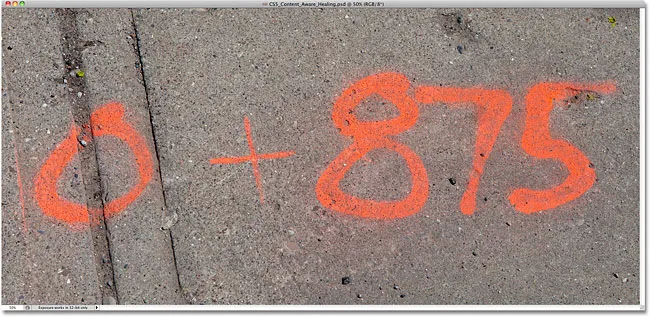
0 + 875 … Я хочу сказати, що відповідь - 875, але чи може це бути так просто?
Зазвичай видалення фарби з тротуару (принаймні на фото) було б простим, але дещо трудомістким завданням для інструменту «Штамповка клонів», але просто для розваги, давайте подивимось, наскільки добре ми можемо її очистити за допомогою оновленого Spot Healing Кисть у Photoshop CS5. Спочатку я додаю новий порожній шар над фоновим шаром, натиснувши на піктограму Новий шар у нижній частині панелі Шари. Коли з'явиться новий шар, я двічі клацну його за замовчуванням назву "Шар 1" і зміню його на точне загоєння, натискаючи Enter (Win) / Return (Mac), коли я закінчу, щоб прийняти нове ім'я. Таким чином, я можу виконати всю свою точкову цілющу роботу над новим шаром і уникати торкання оригінального зображення:
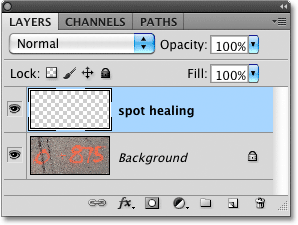
Додавання нового пустого шару над початковим зображенням і названня нового шару "точковим загоєнням".
З доданим новим шаром я виберу пензлик з лікувальною точкою на панелі «Інструменти». Він все ще знаходиться вкладеним в інші інструменти зцілення в Photoshop CS5 (стандартна лікувальна кисть, інструмент для виправлення та інструмент «Червоні очі»), тому, якщо він не відображався на панелі «Інструменти», я міг би просто натиснути і утримувати те, що відбувається з інші інструменти показували на своєму місці та вибирали пензликові цілющі пензлі з меню вильоту. Нічого нового поки що тут:
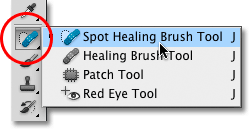
Вибір пензликової точкової плями на панелі «Інструменти» у Photoshop CS5.
Нова опція для вмісту
Якщо вибрано пензлику «Точка зцілення», якщо ми подивимось на панель «Параметри», ми побачимо ті ж параметри близькості та створення текстури, які завжди були там, але у Photoshop CS5 ми знаходимо абсолютно новий, третій варіант - Content-Aware :

Параметр Content-Aware є абсолютно новим у Photoshop CS5.
Adobe настільки впевнена, що віднині ви хочете використовувати нову опцію Content-Aware, що вони вибрали її для нас за замовчуванням. Перш ніж ми розглянемо це, проте, давайте подивимося, наскільки добре працює «Spot Healing Brush», використовуючи старі настройки за замовчуванням, Proximity Match. Я виберу його на панелі параметрів:

Поки Photoshop CS5 не з'явився, Proximity Match був опцією за замовчуванням для Spot Healing Brush.
Справедливо кажучи, точкову цілющу щітку ніколи не мали використовувати на такій великій території. Як випливає з назви, він був розроблений для видалення або ремонту невеликих плям, тому я не намагатимусь повністю видалити всю фарбу з тротуару, але давайте спробуємо її на невеликій ділянці. Я збільшить масштаб цифри 0 зліва. Тоді, коли на панелі параметрів вибрано старий параметр відповідності близькості, який встановлює пензлик з лікувальною точкою, як він працював до CS5, я намалюю верхню частину номера. Область, яку я малюю, тимчасово заповнена напівпрозорим чорним кольором, щоб я міг бачити, де я намалював:
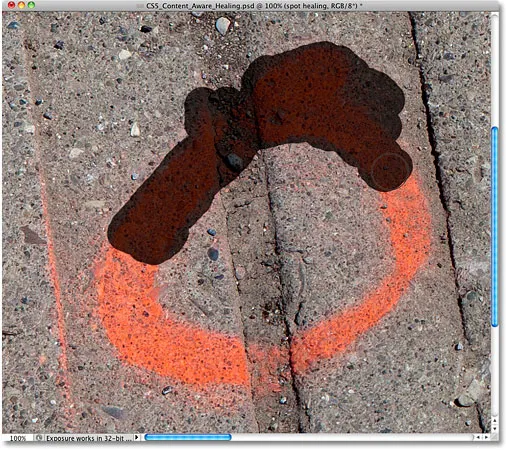
Фарбування пензлем з лікувальною щіткою встановлено на оригінальній опції відповідності близькості.
Якщо вибрано Proximity Match, Photoshop просто намагається замінити текстуру, яку я намалював, гарною текстурою з навколишньої області. Ось як працювали в CS2, CS3 та CS4, і коли я відпускаю кнопку миші, ми бачимо результати:
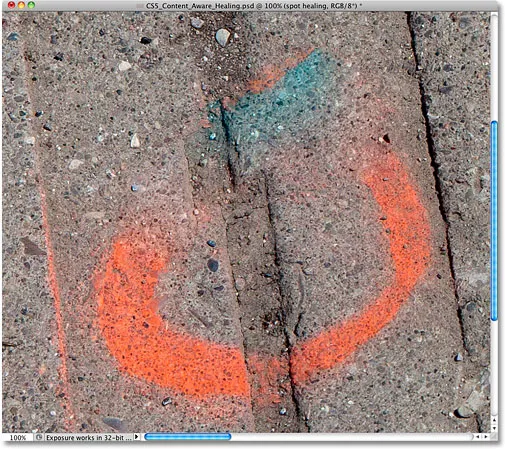
Результати за допомогою старої поведінки пензля з лікувальною щіткою.
Я не очікував повної катастрофи, але я все одно не назвав би це добре. По-перше, звідки взявся синій? Я не пам'ятаю, щоб в оригіналі бачив жоден блакитний. Крім того, схоже, Photoshop випадковим чином схопив ділянку зображення між двома секціями тротуару та просто закинув його туди без обережності. Чи замінила текстура, яку я намалювала, чимось іншим? Так. Чи замінив це чимось, що я можу реально використовувати? Ні.
Спробуємо те ж саме, але цього разу я виберу параметр « Зміст вмісту» на панелі параметрів. Я знову намалюю ту саму загальну зону:
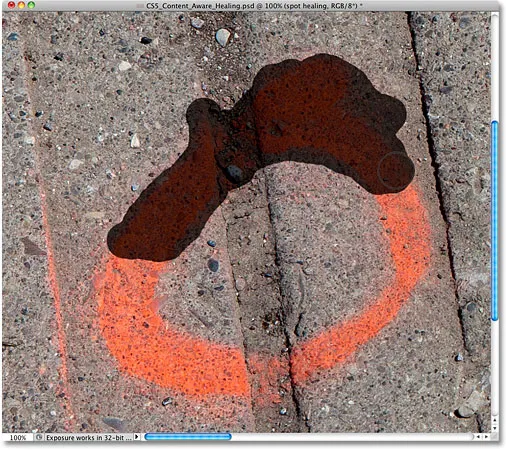
Фарбування тієї ж області з обраним новим параметром Content-Aware Photoshop CS5.
Коли я закінчу, відпущу свою кнопку миші і дозволю Photoshop CS5 дати йому постріл. Використовуючи параметр Content-Aware, Photoshop потребує більше часу, щоб проаналізувати зображення та придумати найкращий спосіб його "оздоровлення", тому сподівайтеся почекати ще декілька секунд принаймні на результати:
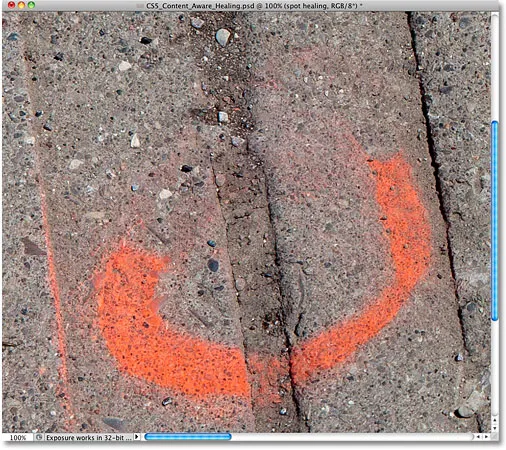
Новий варіант Content-Aware зробив набагато кращу роботу.
Цього разу справи склалися набагато краще! Замість того, щоб просто захоплювати випадкову текстуру з усієї області, яку я намалював, Photoshop зміг вивчити фактичний зміст зображення і зрозуміти, яка текстура найкраще працює в цьому місці. Це все ще не ідеально, і я все-таки хотів би виправити деякі проблемні області за допомогою інструмента «Клеймовий штемпель», але новий «Зцілення, орієнтоване на вміст» Photoshop CS5, принаймні, міг дати мені набагато кращу вихідну точку, ніж те, що ми бачили зі старим версія пензликової плями.
Давайте спробуємо інше зображення із Content-Aware Healing і подивимося, чи отримаємо подібні результати. Деякі дні мені подобається просто гуляти на вулиці зі своєю камерою, шукаючи речі, які я міг би використовувати як цікаві текстури для різних фотоефектів . Цегляна стіна на цій фотографії нижче добре би спрацювала, або, принаймні, це було б, якби цей проклятий дерев’яний стовп не був на шляху:
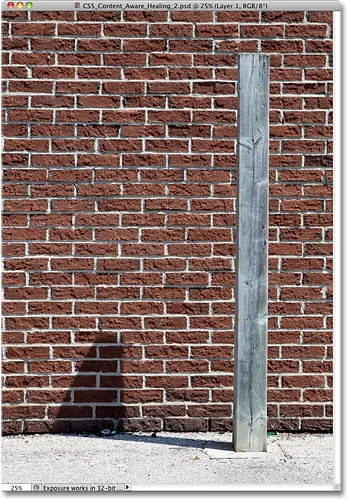
Єдиною метою дерев'яного стовпа в житті, здається, є перекрити мені погляд на цегляну стіну за ним.
Подивимось, чи здатна пляма з лікувальною щіткою зняти дерев’яний пост з фотографії. Знову ж таки, це виходить за рамки того, що спочатку була розроблена Spot Healing Brush, і якби я використовував Photoshop CS2, CS3 або CS4, я б навіть не думав пробувати це. Але чи може нова функція зцілення вмісту в Photoshop CS5 насправді змінити спосіб використання цього інструменту? Ось, що ми тут, щоб дізнатися!
По-перше, я виберу параметр відповідності близькості на панелі параметрів, щоб ми використовували стару версію пензликової плями. Потім я натискаю ліву та праву дужки на клавіатурі, щоб швидко змінити розмір кисті, щоб він був трохи більше ширини допису, і я намалюю її зверху вниз:

Розмальовка публікації з вибраним співвідношенням близькості.
Коли я дойду до дна, відпущу кнопку миші. Пам'ятаєте, як я сказав, що навіть не думав би спробувати це, якби я використовував більш ранню версію Photoshop? Ось чому:
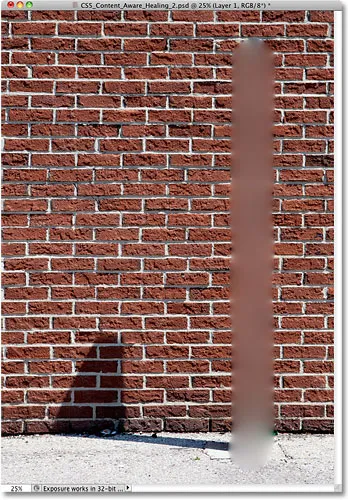
Ну, стільки за цю ідею.
Я думаю, що можна сміливо сказати, що пляма з лікувальною щіткою не вдавалася жалюгідною. Він просто розмазав дерев’яний стовп в розмитий безлад. Якщо я скасую свій останній крок, натиснувши Ctrl + Z (Win) / Command + Z (Mac) і спробую ще раз, я можу отримати щось трохи краще, але давайте подивимося, чи матиме більше удачі нова функція Content-Aware Healing . На панелі параметрів я виберу вміст, який охоплює вміст, після чого я ще раз намалюю дерев’яний пост зверху вниз:
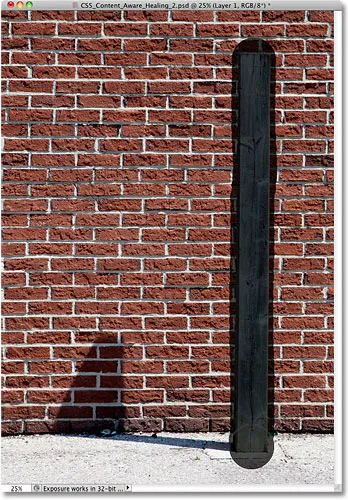
Повторіть спробу, цього разу за допомогою вмісту, орієнтованого на вміст.
Я відпущу кнопку миші, і, почекаючи кілька хвилин для Photoshop CS5, щоб проаналізувати вміст зображення, ми отримаємо результати:
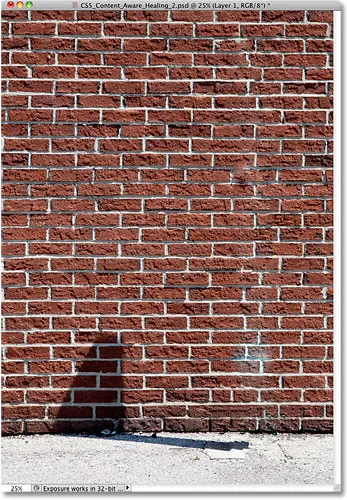
Хіба не було мить там дерев’яного стовпа? І звідки ця тінь?
Не тільки пляма зцілення плям цього разу не залишила нас з розмитим безладом, вона зробила дивовижно гарну роботу, особливо якщо врахувати, які маленькі зусилля я доклав до цього. Все, що я зробив, було фарбувати по пошті, а Photoshop CS5 зробив все інше своє! Звичайно, кілька цеглинок потрібно вирівняти краще, і там є деяка біла мазка, яку потрібно видалити, але все, що мені залишилося зараз, - це швидка робота з очищення інструментом «Клонова штамп», а не все це робити вручну з нуля!
Це був лише швидкий огляд нової функції Content-Aware Healing у Photoshop CS5, але, як ми бачили з цими прикладами, кисть «Spot Healing» зараз набагато потужніша та розумніша, ніж це було колись у попередніх версіях Photoshop. Більше не обмежуючись вибором випадкових текстур із області, поблизу якої ви натиснули або намалювали, опція Content-Aware тепер дозволяє Photoshop сканувати та аналізувати все ваше зображення, намагаючись зрозуміти, як виглядала б ця область фотографії. якщо об'єкта не було або пошкоджена ділянка не була пошкоджена. Це все ще не ідеально, і вам як правило, потрібно буде точно налаштувати результати за допомогою одного з інших інструментів для ретушування Photoshop (стандартного лікувального пензля, інструменту для виправлення або інструменту клонування штампу). Але не можна заперечувати, що зцілення, орієнтоване на зміст, піднімає кисть «Точкове зцілення» на абсолютно новий рівень. Adobe вірно обрала нову опцію Content-Aware за замовчуванням на панелі параметрів, оскільки, побачивши її в дії у Photoshop CS5, ви більше ніколи не будете вибирати старий параметр відповідності близькості!
І там ми його маємо! Ось наш погляд на нову функцію зцілення, орієнтовану на вміст у Photoshop CS5! Не забудьте переглянути ще одну нову функцію у Photoshop CS5 - Заповнення вмісту ! Або ознайомтеся з розділом ретушування фотографій, щоб отримати більше навчальних посібників із редагування зображень Photoshop!